May ilang partikular na sitwasyon kung kailan mo gustong hanapin ang oras ng pagsisimula at pagtatapos ng proseso sa Windows 11/10. Halimbawa, habang sinusubukan mong i-troubleshoot ang isang application, o kung mayroon masyadong maraming proseso na tumatakbo sa background . Maaaring gusto mo ring malaman ang oras ng pagsisimula at oras ng proseso ng Windows kung gusto mong subaybayan ang mga timing ng isang partikular na proseso na sinimulan ng ibang tao.

Habang mayroong ilang mga paraan upang malaman ang Proseso ng Windows oras ng pagsisimula, walang maraming paraan upang malaman ang oras ng pagtatapos. Unawain muna natin kung ano ang oras ng pagsisimula at pagtatapos ng proseso sa Windows.
Ano ang mga oras ng Pagsisimula at Pagtatapos ng Proseso ng Windows?
Ang ilang mga proseso ng Windows ay karaniwang nagsisimula kasama ng ilang mga serbisyo sa sandaling i-boot mo ang iyong PC, o kapag naglunsad ka ng isang programa. Ito ang aktwal na oras ng pagsisimula ng proseso. Gayundin, maaaring gusto mong tandaan ang oras ng pagtatapos ng proseso para sa mga application na awtomatikong nagwawakas sa kanilang mga sarili pagkatapos na sila ay idle nang ilang panahon.
Gayunpaman, kung isasaalang-alang ang lahat ng ito ay nangyayari sa loob ng ilang segundo sa background, imposibleng tandaan ang oras ng pagsisimula sa panahong ito. Ngunit sa ilang kadahilanan, maaaring kailanganin namin ang data sa ibang pagkakataon.
Paano Hanapin ang Oras ng Pagsisimula at Pagtatapos ng Proseso sa Windows 11/10?
Habang nagtatrabaho ka sa Windows machine, maaaring gusto mong malaman kung gaano katagal tumatakbo ang proseso. Para dito, kakailanganin mong malaman ang dalawang bagay; oras ng pagsisimula ng proseso at oras ng pagtatapos.
- Alamin ang oras ng pagsisimula ng proseso ng Windows gamit ang PowerShell
- Alamin ang oras ng pagsisimula ng proseso ng Windows gamit ang Process Explorer
- Alamin ang oras ng pagtatapos ng proseso ng Windows gamit ang mga tool ng system
- Maghanap ng Mga Oras ng Pagsisimula at Pagtatapos ng Proseso gamit ang libreng tool
1] Alamin ang oras ng pagsisimula ng proseso ng Windows gamit ang PowerShell
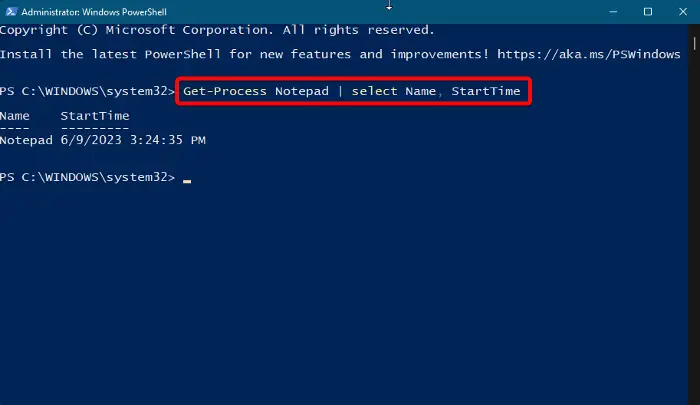
Ang isa sa pinakamabilis na paraan upang malaman ang oras ng pagsisimula ng proseso ng Windows ay sa pamamagitan ng paggamit ng PowerShell utility sa admin mode. Mayroong dalawang Mga utos ng PowerShell , ang isa ay tumutulong sa iyong malaman ang oras ng pagsisimula para sa lahat ng mga proseso, at ang isa ay tumutulong sa iyo na malaman ang oras ng pagsisimula ng isang partikular na proseso.
opendns mga kontrol ng magulang review
Upang malaman ang oras ng pagsisimula para sa lahat ng mga proseso, buksan ang nakataas na prompt ng Windows PowerShell , patakbuhin ang command sa ibaba at pindutin Pumasok :
Get-Process | select name, starttime
Windows PowerShell bubuo at ipapakita na ngayon ang listahan ng mga oras ng pagsisimula ng proseso. Pagkatapos ay maaari mong hanapin ang prosesong gusto mong simulan ang oras.
Bilang kahalili, upang mahanap ang oras ng pagsisimula para sa isang partikular na proseso, patakbuhin ang command sa ibaba sa nakataas Power shell , at tinamaan Pumasok :
Get-Process ProcessName | select Name, StartTime
Kaya, halimbawa, kung gusto mong malaman ang oras ng pagsisimula ng proseso para sa Notepad , palitan lang Pangalan ng Proseso syntax na may Notepad :
Get-Process Notepad | select Name, StartTime
Ipapakita na ngayon ng PowerShell ang oras ng pagsisimula para sa Notepad at maaari mo itong itala para sa iyong sanggunian.
Basahin: Tagapamahala ng Proseso hinahayaan kang sukatin ang pag-reboot ng computer, mga oras ng pag-logon at higit pa
2] Alamin ang oras ng pagsisimula ng proseso ng Windows gamit ang Process Explorer
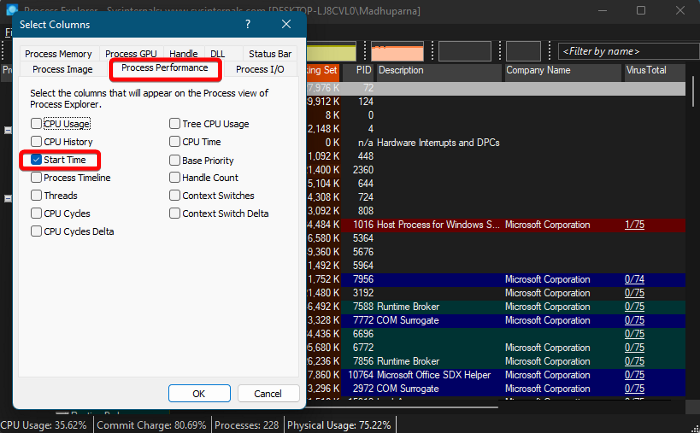
Ang isa pang paraan upang malaman ang oras ng pagsisimula ng proseso para sa Windows 11/10 ay sa pamamagitan ng paggamit ng Tool ng Microsoft Sysinternals Process Explorer . Ito ay libreng alternatibo sa Task Manager na may mga advanced na feature na hindi inaalok ng Task Manager. Magagawa nito ang lahat ng ginagawa ng Task Manager, at nagdodoble din bilang isang system monitor, at bilang isang anti-malware program. Bilang karagdagan, maaari nitong subaybayan ang oras ng pagsisimula ng proseso. Ganito:
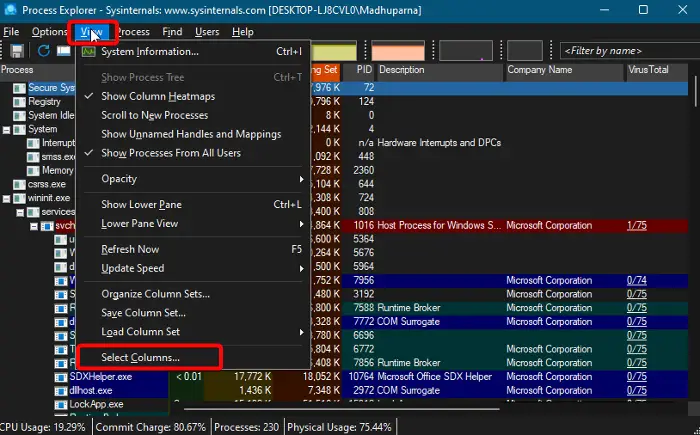
- I-download ang Explorer ng Proseso tool mula sa opisyal ng Microsoft pahina ng pag-download .
- I-unzip ang folder at i-extract ang file sa iyong gustong lokasyon.
- I-double click ang file ( procexp ) at buksan ito.
- Susunod, mag-click sa Tingnan sa itaas at mag-click sa Piliin ang Mga Column .
- Ngayon, sa Piliin ang Mga Column dialog, pumunta sa Pagganap ng Proseso tab at piliin Oras ng simula . Pindutin OK .
- Dapat mo na ngayong makita ang isang column na tinatawag Oras ng simula , nasa Explorer ng Proseso kasangkapan.
Basahin: Ang Task Manager ay hindi tumutugon o nagbubukas
3] Alamin ang proseso ng Windows Oras ng pagtatapos gamit ang mga tool ng system
Ang paghahanap ng oras ng pagtatapos ng isang proseso sa Windows ay maaaring medyo nakakalito dahil walang ibang opsyon na magagamit para sa pareho.
- Maaari mong gamitin ang Klase ng Proseso ng Microsoft upang manu-manong simulan at ihinto ang proseso ng lokal na system, at sa ganoong paraan, masusubaybayan mo ang oras ng pagtatapos.
- Maaari mo ring gamitin ang Microsoft Stopwatch Class upang tumpak na sukatin ang lumipas na oras at naaayon ay i-log ang oras ng pagtatapos.
Kaugnay : Paano alamin ang Windows Downtime, Uptime at Last Shutdown Time
4] Maghanap ng Mga Oras ng Pagsisimula at Pagtatapos ng Proseso gamit ang libreng tool
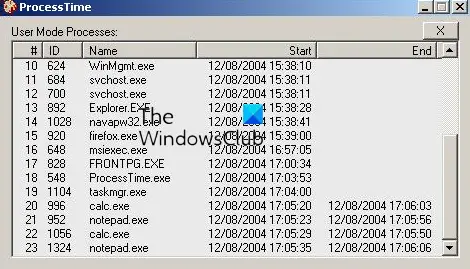
Kung hindi ka komportable sa alinman sa mga ito, maaari kang gumamit ng tool ng third-party tulad ng Oras ng Proseso kasangkapan sa pamamagitan ng Code Project upang mahanap at i-log ang mga oras ng pagsisimula at pagtatapos ng mga proseso ng Windows 11/10. Maaari ka ring sumangguni sa step-by-step na tutorial nito na gagabay sa iyo kung paano ito gagawin gamit ang Mga utos ng WMI .
Basahin: Paano hanapin ang lahat ng tumatakbong proseso gamit ang WMIC sa Windows
Paano ko makikita ang mga tumatakbong proseso sa Windows 11?
Habang ang Windows Task Manager nagbibigay-daan sa iyo na makita ang mga tumatakbong proseso sa Windows 11, maaari mo ring gamitin ang Command Prompt para sa parehong. Takbo Command Prompt bilang isang administrator > uri listahan ng gawain > Pumasok . Ililista nito ang lahat ng tumatakbong proseso sa Windows 11. Bilang kahalili, maaari ka ring magpatakbo ng command na tinatawag makakuha-proseso at tamaan Pumasok sa nakataas Windows Power shell upang suriin ang mga tumatakbong proseso.
Paano ko mahahanap ang aking PID sa Windows 11?
Ang PID o Process ID ay isang natatanging decimal na numero na itinalaga sa bawat proseso na tumatakbo sa Windows. Ang PID ay maaaring gamitin para sa iba't ibang layunin; halimbawa, maaari itong maging kapaki-pakinabang upang ayusin ang mga isyu sa pamamagitan ng pagtukoy sa proseso gamit ang id nito habang nag-attach ka ng debugger dito. Sa sinabi na, maaari mong hanapin ang PID sa Windows 11 gamit ang Task Manager, Command Prompt, Resource Monitor, at PowerShell.
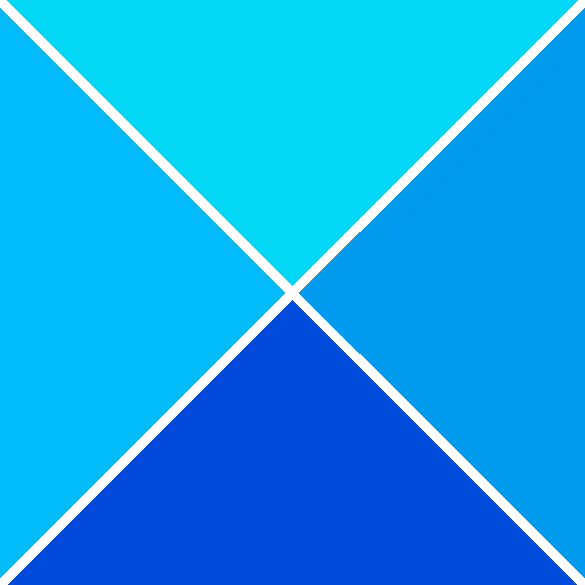
![Hindi makasali sa Discord server [Fixed]](https://prankmike.com/img/discord/13/can-rsquo-t-join-discord-server-fixed-1.png)












